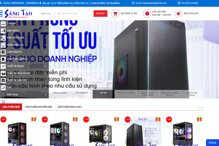Chuyển tới tiêu đề chính trong bài [xem]
Phiên bản thử nghiệm iOS 8 sẽ chính thức được phát hành cùng với các thiết bị được trình làng vào mùa thu năm nay, nhưng hiện nay người dùng đã có thể tải xuống và tiến hành cài đặt phiên bản thử nghiệm của bản cập nhật này. Bên cạnh đó, người dùng hoàn toàn có thể quay trở lại phiên bản 7.1 cũ nếu như cảm thấy không thích, hoặc phát hiện ra những lỗi gây khó chịu trên bản thử nghiệm của iOS 8 bằng những cách thức dưới đây:
1. Phục hồi lại bản sao lưu ( Backup )
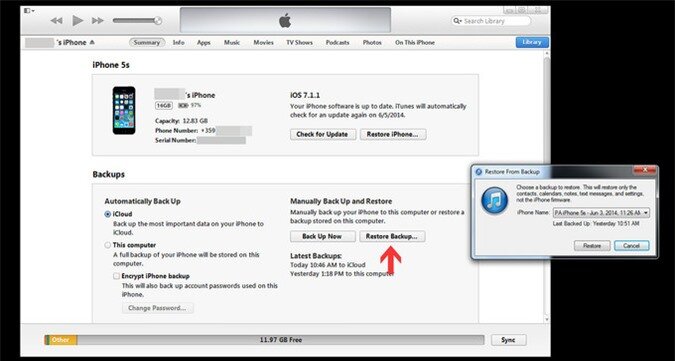
Cách thức đơn giản và hiệu quả nhất đó là khôi phục lại bản sao lưu của thiết bị thông qua hệ thống iTunes. Để thực hiện phương thức này, người dùng cần phải kết nối thiết bị thông qua cổng USB bằng dây cáp.
Một lưu ý trong quá trình thực hiện sao lưu đó là người dùng cần phải tắt tính năng “Find my iPhone” nếu như nó đang được kích hoạt. Sau đó từ chọn “Restore Backup” tại iTunes để thực hiện khôi phục bản sao lưu trước đây.
2. Khôi phục lại cải đặt ban đầu
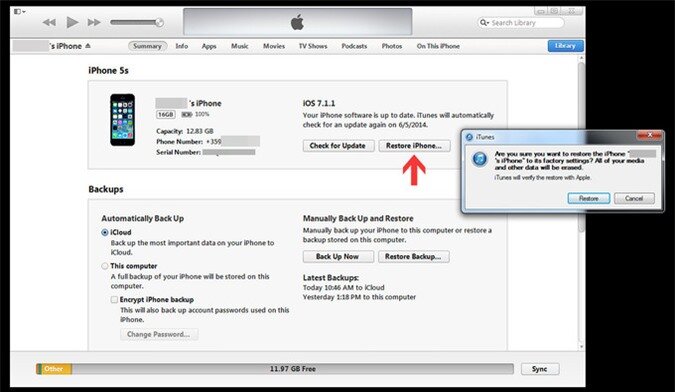
Người dùng có thể thực hiện phương thức khôi phục lại thiết bị iPhone, iPad của mình để trở lại phiên bản iOS 7.1 bằng cách chọn Restore iPhone. Cần lưu ý rằng khi sau khi thực hiện quá trình này, toàn bộ thông tin về dữ liệu, cũng như thông tin lưu trữ trong quá trình sử dụng sẽ bị xóa bỏ hoàn toàn.
3. Chế độ hồi phục
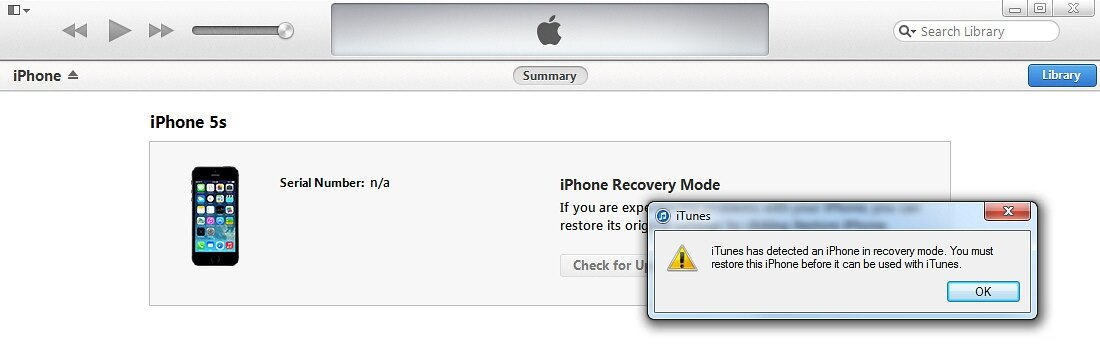
Lựa chọn cuối cùng của người dùng nếu như không thể thực hiện được 2 phương thức trên đó là buộc phải đưa thiết bị của bạn vào chế độ phục hồi ( Recovery Mode ). Trước khi thực hiện phương thức này, chúng ta nên kết nối thiết bị với máy tính cá nhân và thực hiện sao lưu mọi dữ liệu cần thiết.
Sau đó, nhấn giữ phím Home trong khoảng 6 giây để tắt màn hình thiết bị của bạn. Trong vài giây tiếp theo, iTunes sẽ hiện thông báo cho biết thiết bị đã được kết nối và chuẩn bị chuyển sang trạng thái phục hồi. Ấn vào “iPhone Recovery Mode” để phần mềm cài đặt iOS lại vào thiết bị của bạn.
Nguyễn Nguyễn
Theo PhoneArena